
苹果手机支付页面怎么设置密码 苹果手机支付宝设置支付密码步骤
发布时间:2023-12-16 16:28:38 来源:三公子游戏网
随着移动支付的普及,苹果手机支付页面的密码设置成为了用户关注的重要问题,对于使用苹果手机支付宝的用户来说,设置支付密码是保障账户安全的重要一环。在设置支付密码前,用户需要进入苹果手机支付页面,并按照一系列步骤进行操作。具体的设置流程是什么呢?接下来我们将为大家详细介绍。
苹果手机支付宝设置支付密码步骤
操作方法:
1.首先打开手机,找到安装好的支付宝软件,没有的在app里下载即可,确保是最新版本。
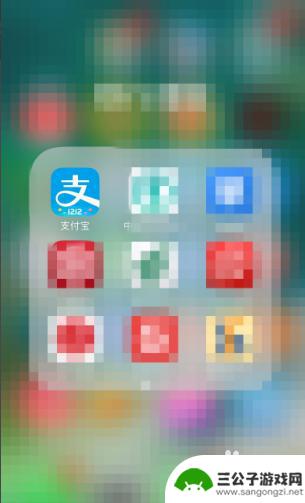
2.然后打开软件之后,就进入了软件的主页面。当然里边有很多的功能,我们点击界面下部最右侧的“我的”选项。
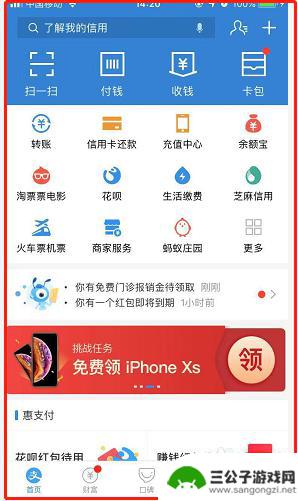
3.然后进入“我的”主界面,这里边就是账单还有一些资产方面的信息,找到右上角的设置选项,点击进入。
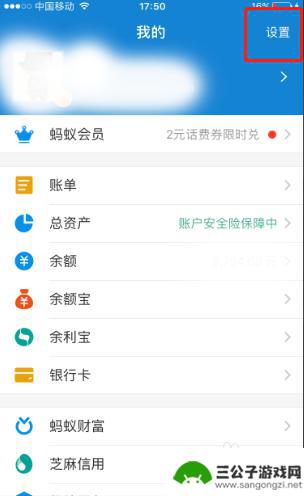
4.然后进入了我的设置界面,在里边找到安全中心,点击打开。
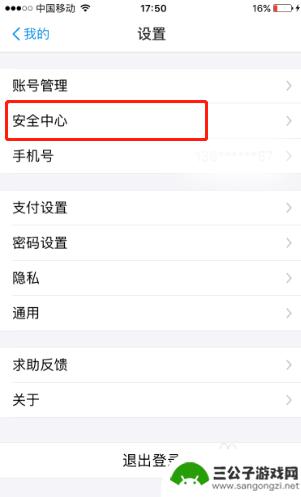
5.接下来就进入了安全中心,这里就是设置支付宝安全信息的地方,找到手势解锁选项,点击进入。
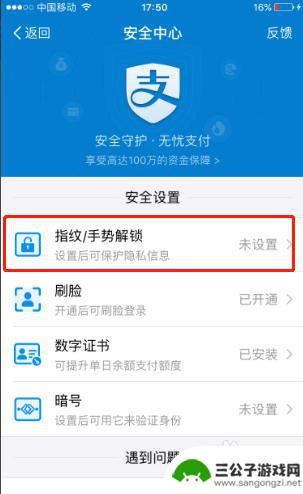
6.进入手势解锁界面,可以看到有三个选项,这里我们选项第二个,启动时解锁。
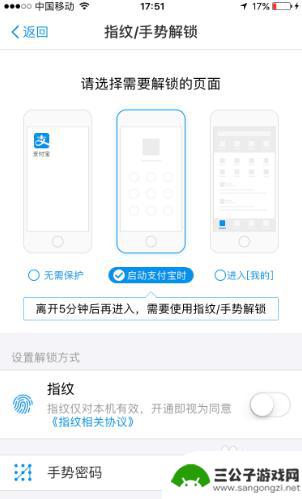
7.然后选择最下边的选项手势密码,后边有个开关。打开开关,就进入到绘制解锁图案的界面,这里要绘制两遍才可以。
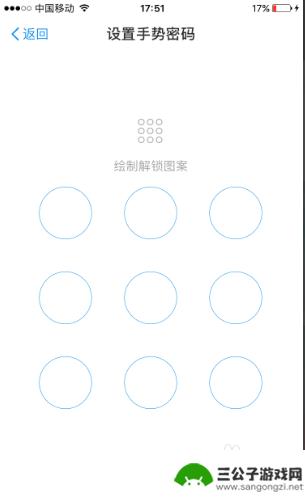
8.最后手势密码密码那的开关就是绿色状态,说明已经启用手势密码。再下次登录支付宝的时候就需要解锁手势密码才能进入。
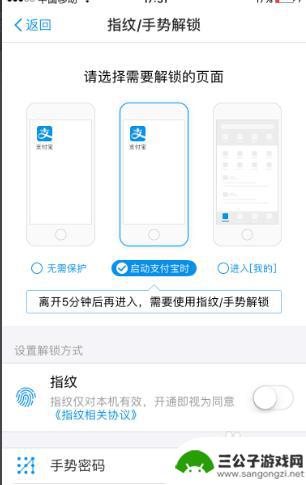
以上就是苹果手机支付页面如何设置密码的全部内容,如果遇到这种情况,你可以按照以上步骤解决,非常简单快速。
热门游戏
-
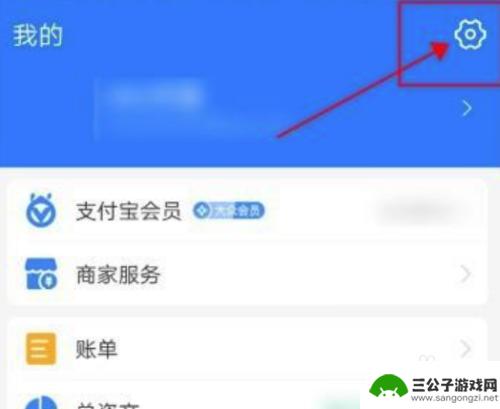
手机付款码怎么设置密码 支付宝付款码密码设置步骤
随着移动支付的普及,手机付款码成为了人们生活中的常见支付方式之一,而为了保护用户的账户安全,支付宝提供了付款码密码设置功能。通过设置密码,用户可以增加付款码的安全性,防止他人未...
2023-12-03
-
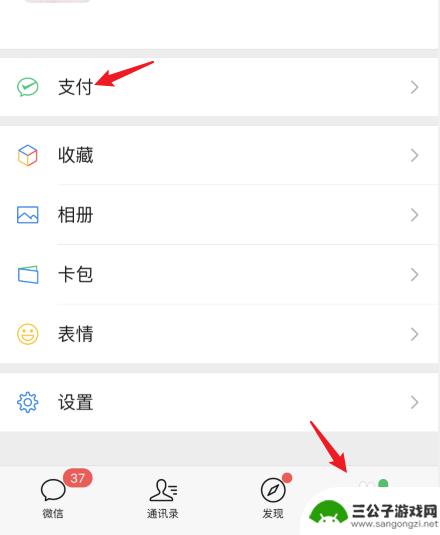
手机怎么设置收款密码锁屏 微信支付页面密码锁屏功能怎么开启
手机支付已经成为我们日常生活中不可或缺的一部分,而设置收款密码锁屏则是保障我们交易安全的重要步骤,在微信支付页面中,开启密码锁屏功能也是一项必不可少的操作。通过设置密码锁屏,可...
2024-03-10
-
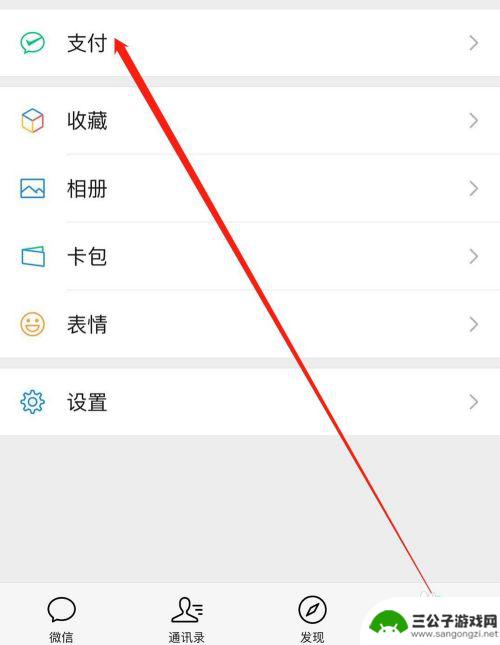
苹果手机微信免密支付怎么设置 iPhone手机微信免密支付设置方法
苹果手机微信免密支付是一种方便快捷的支付方式,用户可以在iPhone手机上设置微信免密支付来简化支付流程,通过简单的操作,用户可以在微信设置中找到免密支付的选项,并进行相应的设...
2024-03-08
-
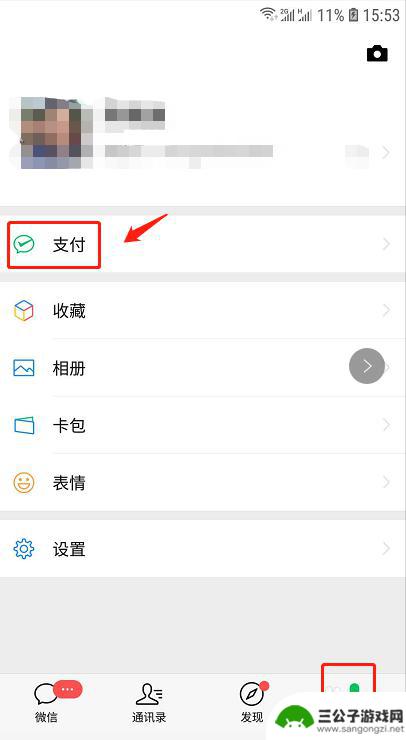
忘了手机支付密码怎么办 微信支付密码忘记了怎么办
忘了手机支付密码怎么办,手机支付已经成为现代人生活中不可或缺的一部分,有时候我们会遗忘支付密码,尤其是微信支付密码,当我们忘记了手机支付密码时,可能会感到困扰和无助。幸运的是,...
2023-08-19
-
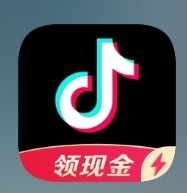
抖音支付怎么设置支付宝优先付款(抖音支付怎么设置支付宝优先付款方式)
大家好,今天本篇文章就来给大家分享抖音支付怎么设置支付宝优先付款,以及抖音支付怎么设置支付宝优先付款方式对应的知识和见解,希望对各位有所帮助,不要忘了收藏本站喔。1抖音支付怎么设置...
2023-11-21
-
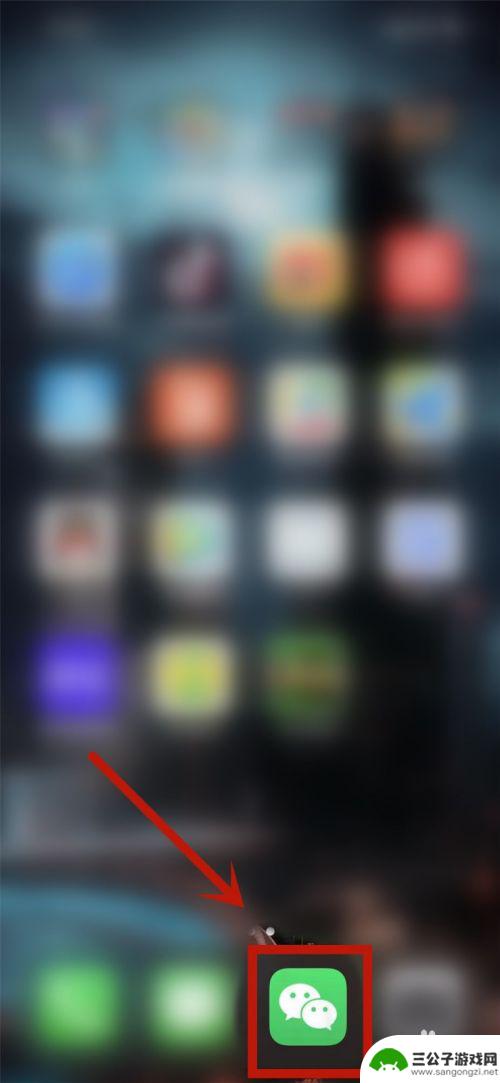
苹果手机如何设置微信钱包密码 怎么在苹果手机上设置微信密码
随着移动支付的普及,微信钱包成为了很多人生活中必不可少的支付方式之一,为了保障用户的资金安全,设置微信钱包密码成为了一个必要的步骤。苹果手机作为一款功能强大的智能手机,自然也支...
2024-02-09
-

iphone无广告游戏 如何在苹果设备上去除游戏内广告
iPhone已经成为了人们生活中不可或缺的一部分,而游戏更是iPhone用户们的最爱,让人们感到困扰的是,在游戏中频繁出现的广告。这些广告不仅破坏了游戏的体验,还占用了用户宝贵...
2025-02-22
-

手机图片怎么整体缩小尺寸 如何在手机上整体缩小照片
如今手机拍照已经成为我们日常生活中不可或缺的一部分,但有时候我们拍摄的照片尺寸过大,导致占用过多存储空间,甚至传输和分享起来也不方便,那么如何在手机上整体缩小照片尺寸呢?通过简...
2025-02-22














